Table of Contents
Listas de email
Como solicitar uma lista?
Basta seguir o guia: criação de uma conta de grupo.
Como administrar a lista?
Uma vez aprovada a solicitação, será possível acessar a conta de grupo para inscrever endereços de email a partir do endereço: https://groups.google.com. É preciso fazer login com as credenciais do seu e-mail PRINCIPAL da USP. (Verifique qual é seu e-mail principal também em id.usp.br).
Feito o login e acessado o Google Groups, basta clicar em Meus grupos e, em seguida, em Gerenciar o grupo abaixo do grupo desejado tal qual o exemplo abaixo.
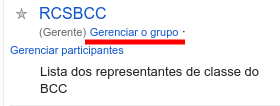
Configurações
Existe um conjunto de configurações que são aplicadas na criação da lista. O que acreditamos ser mais relevante está abaixo. Todas estão disponíveis no menu à esquerda, depois de clicar em Gerenciar o grupo.
|
|
|
Administrando participantes
Acessar o endereço: https://groups.google.com. Lá basta clicar em Meus grupos e, em seguida, em Gerenciar o grupo abaixo do grupo desejado.
Inscrever novos membros
Acessar a interface de gerenciamento do grupo. No lado esquerdo da tela aparecerá o menu Participantes. Nele há a opção Adicionar participantes diretamente.
- Marcar a opção de permitir participantes de fora da organização (vem por padrão);
- Escrever uma mensagem de boas-vindas.
Remover membros
Acessar a interface de gerenciamento do grupo. No lado esquerdo da tela aparecerá o menu Participantes. Nele há a opção Todos os participantes. Daí há duas opções:
- Clicar sobre o participante e, no novo contexto, clicar em Remover;
- Selecionar todos os participantes, clicar em Ações e, depois, em Remover do grupo (exemplo abaixo).
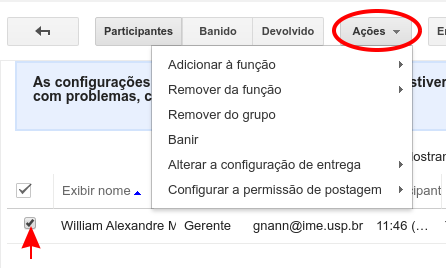
Outros
.forward
Desde a migração, as listas do tipo .forward-grupo foram congeladas. Isso significa que qualquer alteração no arquivo .forward-grupo não surtirá efeito. Para manter a lista com a respectiva administração sugerimos a criação de uma conta de grupo a partir da infraestrutura da Google.

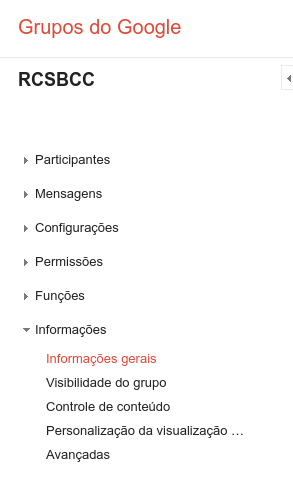 Exemplo do menu de administração.
Exemplo do menu de administração.